- 1Stop Design
-
事業案内
-
制作実績
- ブログ
- 事業者案内
column
コラム
検索エンジン(SEO)対策の基礎!写真に”代替テキスト”を設定しよう
Wordpressの使い方。検索エンジン(SEO)対策の基礎!写真に"代替テキスト"を設定しよう。代替テキストとは?設定方法をご紹介。
ブログ記事の作成で写真を使用することがあると思いますが、その写真に検索エンジン対策にも有効な「代替テキスト」を設定することができます。
今回はWordpressの管理画面から写真に代替テキストを設定する方法をご紹介します。
今回はWordpressの管理画面から写真に代替テキストを設定する方法をご紹介します。
写真の代替テキストとは
使用する写真が「どんな写真なのかを文字で説明」したのが代替テキストです。
なぜ代替テキストを設定するのか
検索エンジン対策として
GoogleやYahooなどの検索エンジンは、ホームページの内容をシステムにより自動で理解し、評価しています。その評価結果が検索順位としてあらわれる仕組みです。ただし、評価対象となるデータは基本的にテキスト(文字)データです。現在の技術では写真が「どんな写真なのか」を理解することができないからです。
そこで検索システムに写真がどんな写真なのかをテキストデータで伝える(代替テキストを設定する)ことで、より評価を得ることができます。
そこで検索システムに写真がどんな写真なのかをテキストデータで伝える(代替テキストを設定する)ことで、より評価を得ることができます。
画像検索対策として
Google検索では通常のコンテンツ検索とは別に画像検索が可能です。
写真に代替テキストを設定することで画像検索結果に表示されやすくなります。
写真に代替テキストを設定することで画像検索結果に表示されやすくなります。
通常使用するコンテンツ検索結果
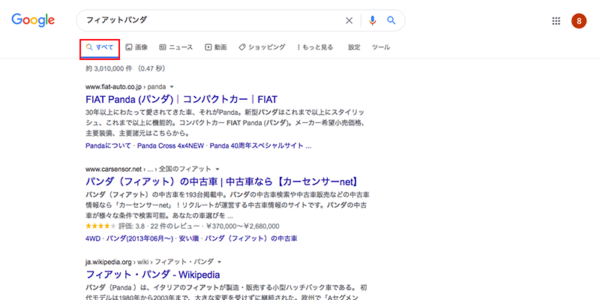
画像検索結果
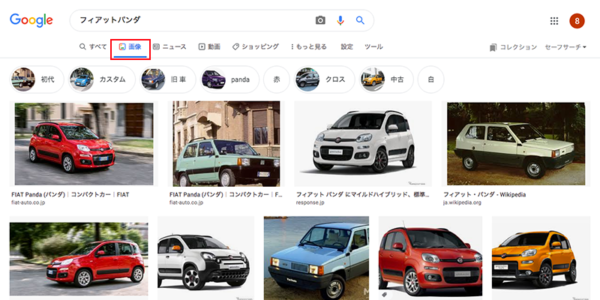
写真をきっかけに情報を探したいユーザーに便利な画像検索。適切な代替テキスト設定をすることで、コンテンツ検索とは別にアクセスの獲得が期待できます。
その他の効果
目の不自由な人がホームページを利用する時に使用する、音声読み上げ機能でも代替テキストが読み上げられます。
また、写真が何らかの理由で読み込めない時には写真の代わりに代替テキストが表示されます。
また、写真が何らかの理由で読み込めない時には写真の代わりに代替テキストが表示されます。

どのような代替テキストが適切か
前述にありましたが、目の不自由な人が音声読み上げをした場合に、端的でわかりやすいテキストを設定しましょう。
検索エンジン対策を目的としたキーワードの詰め込みなどはペナルティの対象となる場合がありますので、やめましょう。あくまでもユーザー目線のテキストを設定すれば問題ありません。
検索エンジン対策を目的としたキーワードの詰め込みなどはペナルティの対象となる場合がありますので、やめましょう。あくまでもユーザー目線のテキストを設定すれば問題ありません。
WordPressの管理画面から写真に代替テキストを設定する
新規アップロードする写真に代替テキストを設定する場合
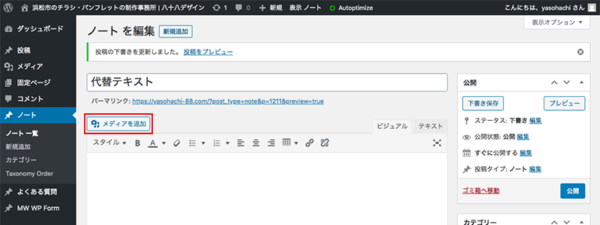
メディアを追加から写真を新規アップロードします
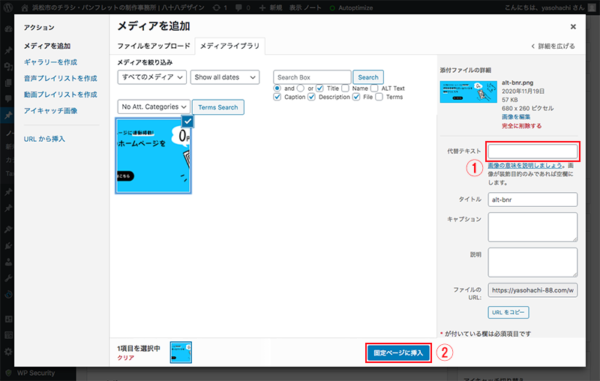
①代替テキスト入力エリアに任意のテキストを入力します
②ページに挿入ボタンをクリック
②ページに挿入ボタンをクリック
既存の写真に代替テキスト設定する場合
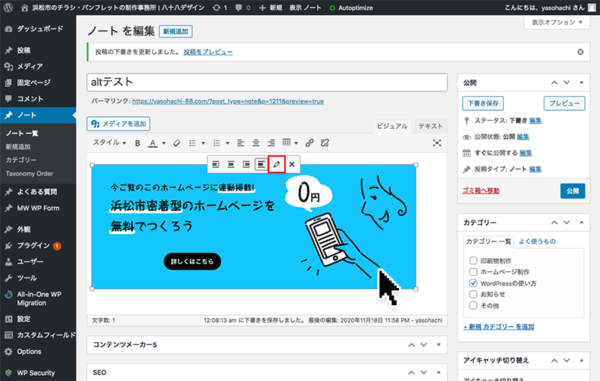
写真にオンマウスすると表示される編集ボタンをクリックします
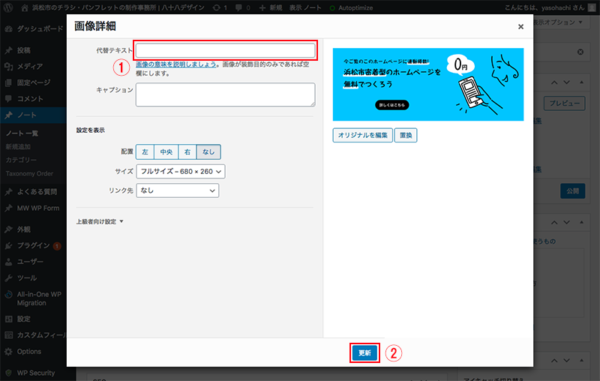
①代替テキスト入力エリアに任意のテキストを入力します
②更新ボタンをクリック
②更新ボタンをクリック
さいごに
今回ご紹介した代替テキスト設定は、残念ながらすぐに検索順位に影響するのような即効性のある対策ではありません。ただし、検索エンジン対策の基礎として継続することで、ライバルのホームページに差をつける可能性がありますので、是非ひと手間を惜しまず設定を続けてみて下さい。
Possted by
野澤 亮介
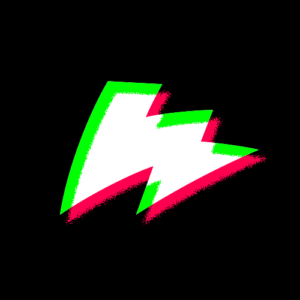
浜松職業能力開発短期大学校/産業デザイン科卒業後、印刷物制作を中心としたデザイン事務所に勤務。デザイン未経験の私にデザインの基礎を教えていただき、その経験は今でも活かされています。その後、WEBシステム会社にてWEBデザイナーとして従事後に2010年八十八デザイン事務所設立
ホームページ制作コラム その他の記事
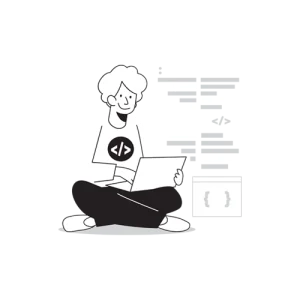
ホームページ制作コラム
画像からホームページ表示データへの変換作業(コーディングとは)
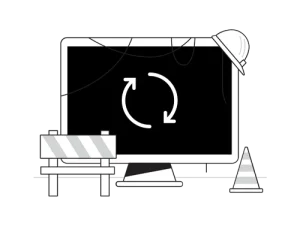
ホームページ制作コラム
ホームページ修正後の確認で注意すること
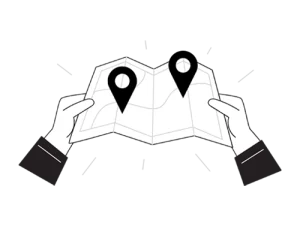
ホームページ制作コラム

